今治でiPhone修理・iPad修理業を営む中で
お見積りのご依頼も多くいただきます。
実はiPhoneもiPadも機種によって料金が違います。
例えば同じiPad miniでも世代によって
料金が異なるのです。
店頭ですと、スタッフが機種確認の上
お見積りを出させて頂きますが
お電話ですと、機種不明の場合
正確なお見積りが出せないと言うことになります(/ _ ; )
今回はそんな使用している機種名が分からない場合に
参考にしていただければと思い、記事を書いております!
※長くなりますのでiPhoneはまた別の記事で
まず一番簡単な確認方法は
iPadのホーム画面から「設定」→「一般」→「情報」と
タップしていただくと機種名の項目があります。
そちらをお電話の際、症状とご一緒にお伝えいただくことで
スムーズに正確な修理見積もりをお伝えする事ができます^^
しかし!!
バッテリー切れで真っ暗でつかなかったり、
重度の画面割れや故障で操作不能の場合
「設定」から確認する事が出来ません!
そんな場合は
本体裏面をご確認ください。
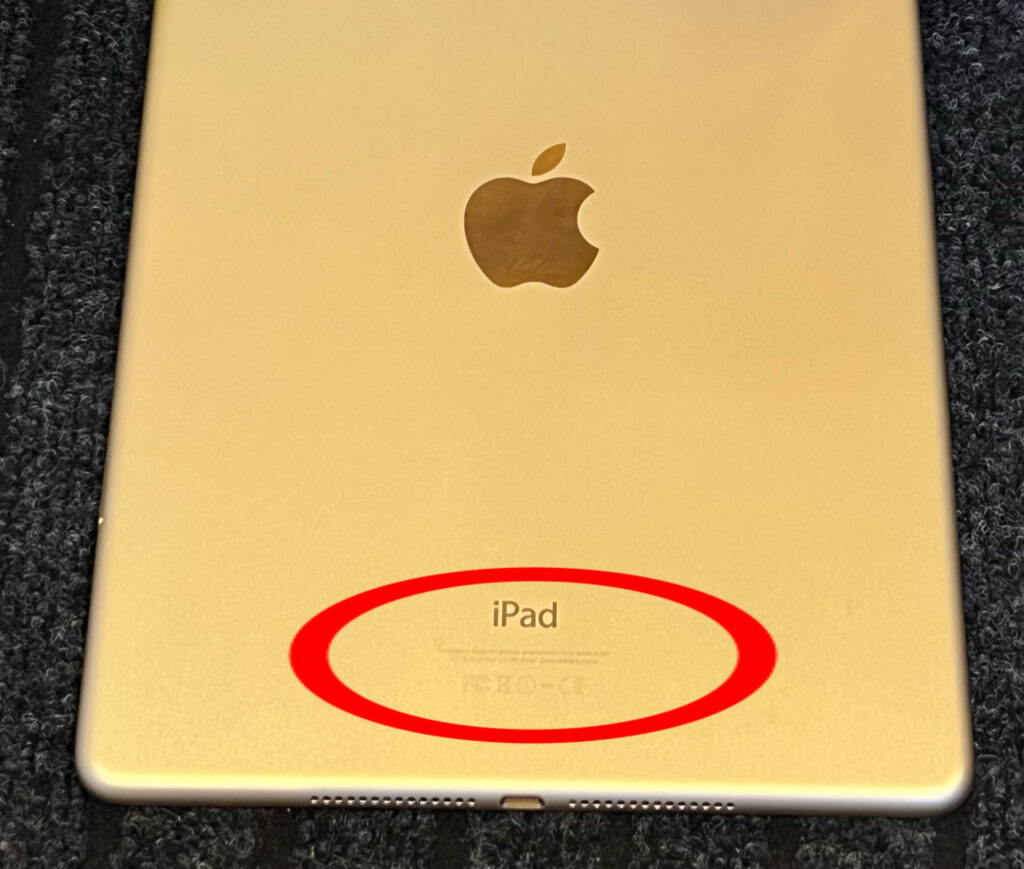
りんごマークの下の方に
何やら書いてありますね!
さらに拡大すると
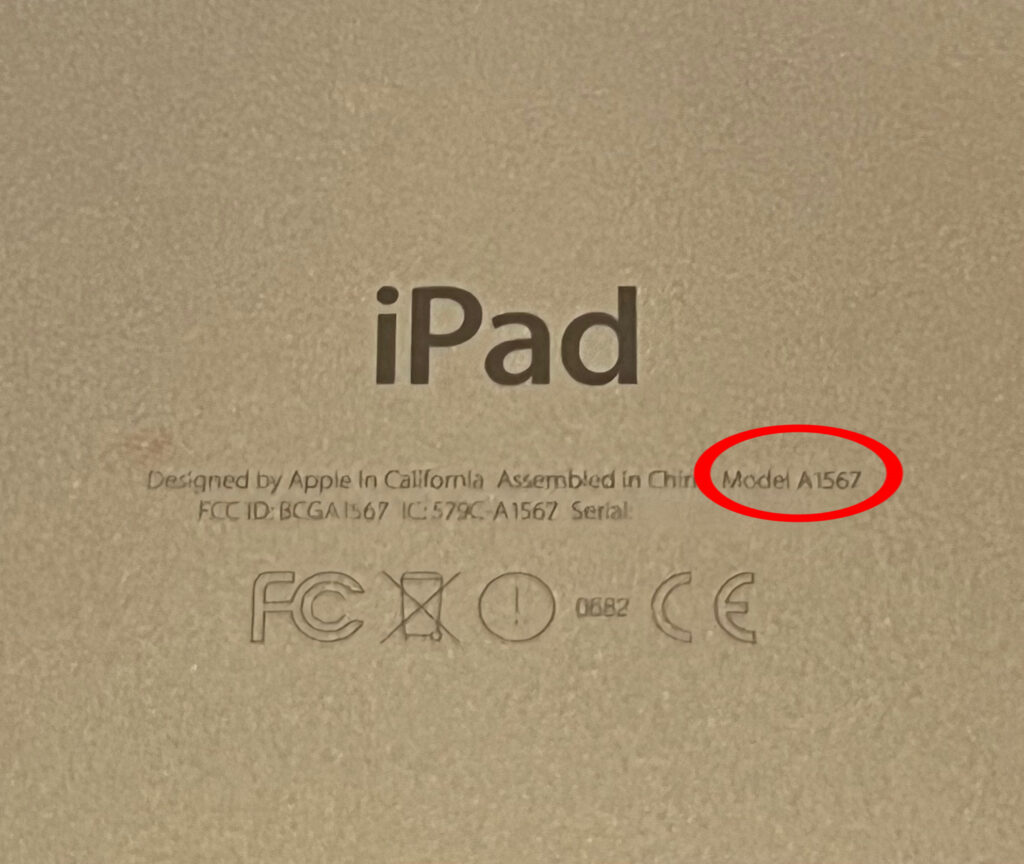
iPadの下の方に小さい文字で「Model A〇〇〇〇(数字)」
と書いてあります。
これがモデル番号で機種が識別出来ますので
お電話でお見積もりの際はこちらのモデル番号も
ご一緒にお伝え頂ければと思います^^
こちらはとても小さい文字ですので
見にくい場合はスマホで写真を撮って指2本で拡大したり
拡大鏡を使っていただくと見やすいです。
※モデル番号別の機種一覧は、当ホームページの料金表掲載画面の
iPad・その他の修理料金MENUよりご確認いただけます
これでお見積り時だけでなく
対応のケースやフィルムを探すときも
サイズ間違いを防げますね!
是非ご参考に^^




